Cara memperbaiki Kesalahan Pelanggaran DPC Watchdog Windows 10
Jendela / / August 05, 2021
Misalkan Anda sedang melakukan beberapa pekerjaan penting pada PC Windows 10 Anda. Tiba-tiba, muncul layar biru dan menampilkan 'kesalahan pemeriksaan bug'. Anda akan menemukan bahwa sistem Anda perlu dimulai ulang. Setelah memulai ulang, semua data yang belum Anda simpan akan hilang. Akan sangat membuat frustrasi jika Anda belum menyimpan pekerjaan penting Anda. Ini Kesalahan layar biru terkadang terjadi karena kesalahan pelanggaran Watchdog Deferred Procedure Call (DPC).
Mungkin ada banyak alasan untuk memiliki kesalahan pelanggaran Watchdog Deferred Procedure Call (DPC) di Windows 10. Ini dapat terjadi karena masalah dalam memperbarui perangkat lunak atau karena memiliki beberapa file yang tidak didukung. Ada beberapa alasan yang dapat menunjukkan kesalahan pelanggaran Deferred Procedure Call (DPC) Watchdog di Windows 10. Beberapa masalah penting yang dapat Anda selesaikan adalah:
- Driver yang kedaluwarsa atau rusak
- Ketidakcocokan perangkat keras dengan perangkat lunak operasi
- Konflik perangkat lunak
- Firmware yang kedaluwarsa
- File sistem rusak
Daftar Isi
- 1 Apa kesalahan pelanggaran Watchdog Deferred Procedure Call (DPC):
-
2 Cara memperbaiki kesalahan pelanggaran Watchdog Deferred Procedure Call (DPC):
- 2.1 Ubah driver pengontrol:
- 2.2 Lakukan pemeriksaan Disk:
- 2.3 Gunakan alat perbaikan lanjutan:
- 2.4 Perbarui driver:
- 2.5 Menjalankan Penampil Acara:
- 2.6 Memeriksa kompatibilitas:
Apa kesalahan pelanggaran Watchdog Deferred Procedure Call (DPC):
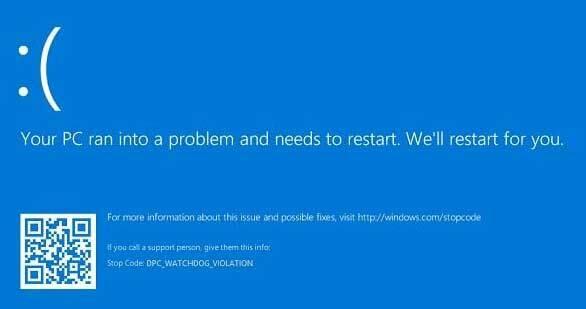
Deferred Procedure Call (DPC) Kesalahan pelanggaran pengawas adalah BSOD umum, dan ini terjadi ketika pemeriksa bug menyebabkan menunggu lebih dari waktu tunggu tetap. Jika pemeriksa bug tidak menemukan dan merespons dalam waktu tunggu yang telah ditentukan, maka kesalahan ini terjadi. Jika Anda memiliki masalah yang sama, jangan khawatir; Anda tidak sendiri yang mengalami masalah ini. Berbagai pengguna Windows 10 melaporkan bahwa mereka mendapatkan layar biru dengan kode kesalahan pemeriksa bug. Kesalahan ini dapat menyebabkan Anda kehilangan semua data yang belum disimpan di sistem saat sistem dimulai ulang.
Pemeriksa bug biasanya memantau semua program Windows Anda dan kinerja PC Anda. Panggilan prosedur yang ditangguhkan mungkin membutuhkan waktu lama, atau sistem Anda terhenti pada tingkat yang diminta. Proses ini akan membuat Anda mengalami kesalahan DPC Watchdog Violation.
Cara memperbaiki kesalahan pelanggaran Watchdog Deferred Procedure Call (DPC):
Karena mungkin ada banyak alasan mengapa Anda mendapatkan kesalahan pelanggaran DPC Watchdog di PC Anda, Anda dapat mengikuti salah satu dari prosedur yang disebutkan di bawah ini:
Ubah driver pengontrol:
Mengubah driver pengontrol mungkin menjadi solusi utama untuk jenis kesalahan ini. Anda dapat mengikuti langkah-langkah sederhana ini untuk mengatasi masalah ini:
- Tekan 'Windows + X' dan cari pengelola perangkat
- Klik 'Device Manager' di mana Anda akan menemukan tombol 'IDE ATA / ATAPI controller'.
- Tekan tombol itu dua kali yang menunjukkan pengontrol standar pada sistem Anda
- Klik kanan pada nama pengontrol.
- Klik pada 'properti'.
- Periksa detail driver untuk memverifikasi bahwa Anda telah memilih pengontrol yang tepat.
- Atau buka tab 'Driver'.
- Di sini Anda akan menemukan tombol 'Perbarui driver'
- Tekan tombol 'Perbarui driver'.
- Jangan mencari secara otomatis, lanjutkan dan klik 'Jelajahi komputer saya untuk perangkat lunak driver.'
- Di sini, di bagian bawah, Anda akan menemukan opsi lain daripada menjelajahi sistem Anda.
- Tekan kursor pada 'Biarkan saya memilih dari daftar driver yang tersedia di komputer saya.'
- Ini akan menunjukkan kepada Anda nama driver 'Standard SATA AHCI Controller'
- Tekan 'berikutnya' dan mulai ulang sistem Anda.
- Jika Anda masih menghadapi masalah yang sama, Anda dapat mengikuti prosedur yang sama lebih dari satu kali.
Lakukan pemeriksaan Disk:
Ini mungkin masalah disk jika Anda memiliki kesalahan Pelanggaran DPC Watchdog. Anda dapat memeriksa kesalahan pada disk Anda dengan mengikuti langkah-langkah sederhana ini:
- Jalankan command prompt sebagai administrator. Tekan 'Windows + R', yang akan membuka dialog proses. Ketik 'cmd' tanpa tanda kutip dan tekan 'Ctrl + Shift + Enter,' itu akan membuka prompt perintah sebagai administrator.
- Tekan 'Ya' untuk memberikan izin administrator
- Pada command prompt ketik kode tanpa kutipan 'chkdsk / f / r' dan tekan Enter
- Tekan 'Y' untuk memeriksa kesalahan disk saat Anda mem-boot perangkat Anda
- Anda dapat menjadwal ulang pemeriksaan disk sesuai kebutuhan Anda
- Pemeriksaan ini juga akan secara otomatis menyelesaikan kesalahan dan akan menyelesaikan masalah Anda
Gunakan alat perbaikan lanjutan:
Anda bisa mendapatkan kesalahan DPC Watchdog diselesaikan dengan memiliki alat perbaikan juga. Alat yang paling disukai untuk mengatasi masalah ini adalah 'Restoro.' Alat ini secara otomatis mencari dan memperbaiki masalah yang Anda alami di PC Anda. Setelah Anda mengunduh aplikasi 'Restoro' di sistem Anda, ikuti langkah-langkah berikut untuk menyelesaikan masalah pada PC Windows 10 Anda:
- Jalankan program dan tunggu hingga ia mengumpulkan semua informasi sistem.
- Ini akan menunjukkan kepada Anda program-program tentang kesalahan apa pun.
- Klik 'Mulai Perbaikan' di bagian bawah sekali untuk mulai memperbaiki sistem Anda.
- Perbaikan ini sangat mudah dan akan memberi Anda pengalaman tanpa repot di PC Anda.
Perbarui driver:
Jika kesalahan DPC Watchdog terjadi karena driver atau pembaruan yang tidak didukung, maka Anda dapat mengikuti langkah-langkah sederhana ini untuk memperbarui driver Anda:
- Buka pengelola perangkat
- Pilih SSD dan catat detail sistem
- Dengan mengunjungi situs web produsen, Anda dapat mengunduh semua pembaruan untuk sistem Anda dan menginstal semuanya untuk menyelesaikan masalah kesalahan.
Menjalankan Penampil Acara:
Cara ini dapat membantu Anda untuk mengidentifikasi alasan terjadinya kesalahan pelanggaran. Ikuti langkah-langkah ini untuk mengumpulkan semua info tentang peristiwa yang menghasilkan kesalahan:
- Tekan 'Windows + R' yang akan membuka dialog run
- Ketik 'eventvwr.msc' dan tekan 'OK.'
- Pilih opsi 'Sistem' dari sisi kiri panel
- Masalah akan ditandai di tengah panel
- Identifikasi dan pecahkan semua masalah dengan menekan klik kanan dan 'perbaiki.'
- Sekarang periksa, kesalahan pelanggaran Anda telah hilang.
Memeriksa kompatibilitas:
Anda juga dapat memeriksa kompatibilitas perangkat lunak dan perangkat keras untuk menyelesaikan kesalahan DPC Watchdog pada PC Windows 10 Anda. Ikuti prosedur untuk memeriksa kompatibilitas:
- Tekan 'Windows + R' yang akan membuka dialog run
- Ketik 'panel kontrol' dan tekan 'Enter.'
- Pilih opsi 'Uninstall a program'
Temukan waktu dan tanggal beberapa aplikasi yang baru diinstal. Jika masalah terjadi setelah penginstalan, hapus instalan program dan reboot ke sistem Anda untuk menyelesaikan masalah. Metode ini tidak disarankan untuk disukai daripada yang lain. Anda dapat memeriksa yang lain terlebih dahulu, dan jika tidak ada yang berfungsi, Anda dapat melanjutkan dengan metode ini.
Tidak terlalu sulit untuk mengatasi kesalahan Pelanggaran Deferred Procedure Call Watchdog (DPC) di Windows 10 PC. Anda harus mengikuti petunjuk langkah demi langkah untuk menyingkirkan jenis kegagalan ini, dan ini dapat melindungi semua perubahan yang belum disimpan agar hilang.
Kadang-kadang Anda tidak akan bisa masuk ke PC Anda ketika Anda mengalami kesalahan pelanggaran Pengawas Panggilan Prosedur Ditunda (DPC). Masalah ini cukup menjengkelkan. Anda perlu mengakses Windows Anda dalam mode aman jika sistem Anda memutar dirinya sendiri. Anda mungkin pergi ke 'Boot Options' saat menyalakan sistem. Prosedur untuk masuk ke opsi ini mungkin tidak sama untuk semua, jadi temukanlah yang sesuai. Sekarang pilih 'safe mode' atau 'safe mode with networking' untuk masuk ke sistem Anda dalam mode aman. Jika Anda memiliki pertanyaan atau tanggapan, silakan tulis komentar di kotak komentar di bawah ini.
Demikian juga, lihat kami Tip dan Trik iPhone, Tip dan trik PC, dan Kiat dan Trik Android untuk lebih banyak tip dan trik seperti itu. Terima kasih.

![Cara Memasang Stock ROM di BQ Aquaris C [File Flash Firmware]](/f/fa9ac4fd61bf3a8e8325e6fc3e9e2912.jpg?width=288&height=384)
![Cara menginstal Stock ROM di Archos 80d Xenon [File Flash Firmware]](/f/56e6271712cb23c972cac1048cf7bce5.jpg?width=288&height=384)
